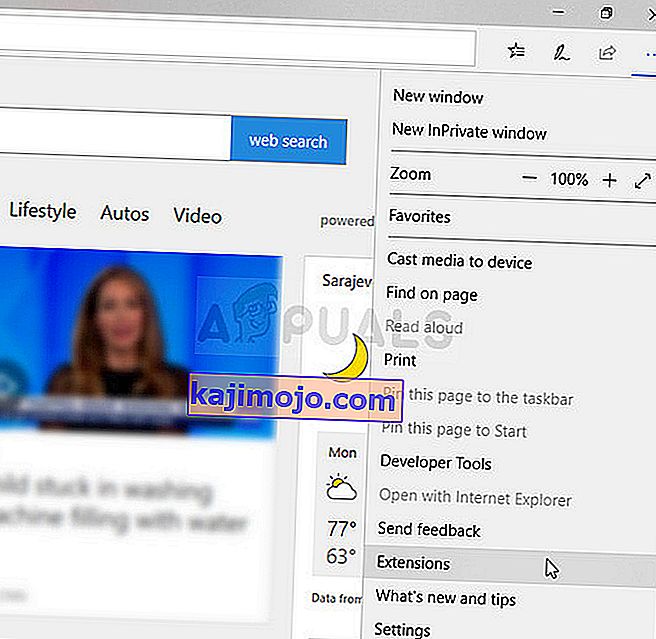Адблоцк је дефинитивно једно од најкориснијих додатака прегледача свих времена и његова главна сврха је да спречи да огласи ометају доживљај вашег прегледача. Неки људи мисле да је то најбоља ствар икад, а некима се то ни мало не свиђа (у зависности од становишта). Међутим, људи су почели да примећују да Адблоцк више не ради тако савршено са ИоуТубеом.

Неки мисле да се Гоогле бори против корисника Адблоцка с обзиром на чињеницу да Гоогле користи огласе да би их зарадио. Иако се чини да је битка изгубљена, можда ћемо вам понудити нека решења да бисте испробали, па се придржавајте доле наведених метода!
Решење 1: Одјавите се са Гоогле налога
Чини се да су огласи некако повезани са вашим Гоогле налогом који користите док прегледате ИоуТубе и има смисла с обзиром на чињеницу да ће се огласи приказивати на основу података прикупљених о вашем искуству прегледања. Изгледа да сте одјављивањем и враћањем на Гоогле налог током прегледавања ИоуТубе-а помогли већини корисника, па размислите да испробате овај!
- Кликните на ИоуТубе логотип на било ком ИоуТубе поддомену или видео снимку да бисте отворили почетну страницу ИоуТубе-а у свом прегледачу.
- Кликните на стрелицу поред имена вашег налога у десном делу навигационе траке странице.

- Кликните на опцију „Одјава“ на табли „Опције“ да бисте се одјавили са ИоуТубе-а.
- Када поново посетите ИоуТубе, у горњем десном делу прозора прегледача требало би да видите дугме Пријави се. Кликните на њега и унесите податке о свом налогу да бисте се поново пријавили. Проверите да ли се огласи и даље појављују.
Решење 2: Онемогућите и поново омогућите додатак Адблоцк
Главни разлог због којег су људи узнемирени због тога што Адблоцк не ради на ИоуТубеу је тај што сви који користе ову алатку добијају дугачке огласе који се не могу ископати и који обично трају око минут и по, док их други корисници могу прескочити одмах након пет секунди.
Чини се да је ИоуТубе одлучио да означи кориснике који користе Адблоцк спречавајући их да уопште прескачу огласе. Међутим, неки корисници су пријавили да се то може решити онемогућавањем и поновним омогућавањем екстензије у прегледачу.
Мицрософт ивица:
- Отворите прегледач и кликните на три хоризонталне тачке у горњем десном делу прегледача. Ово ће отворити падајући мени.
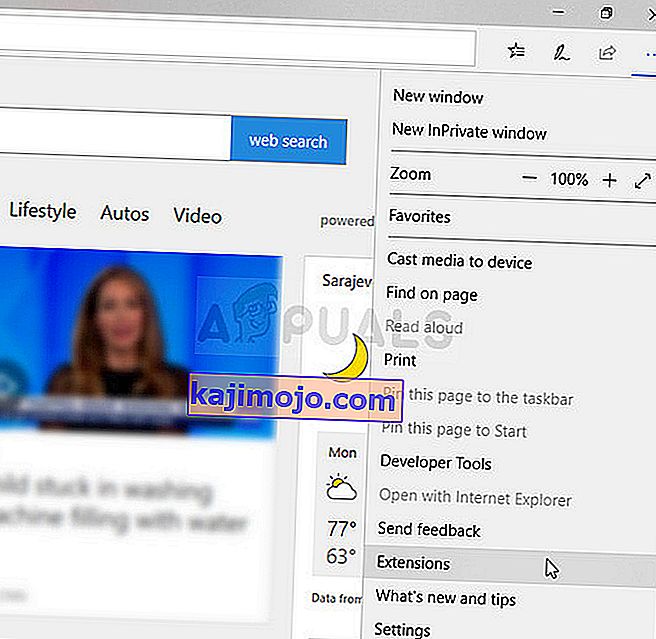
- Кликните на Проширења и пронађите Додатак АдБлоцк и онемогућите га да бисте решили проблем.
Гоогле Цхроме:
- Отворите Гоогле Цхроме тако што ћете га потражити у менију Старт или тако што ћете пронаћи његову икону на радној површини и залепити следећу везу у траку за адресу на врху прозора прегледача:
цхроме: // ектенсионс /
- Пронађите додатак АдБлоцк у овом прозору и онемогућите га тако што ћете уклонити ознаку из поља за потврду поред њега.

Сафари:
- Отворите прегледач Сафари и кликните на мени Сафари.
- Кликните на Преференцес ... и идите на картицу Ектенсионс која треба да прикаже све екстензије инсталиране у вашем претраживачу.
- Пронађите додатак АдБлоцк, али припазите на све сумњиве додатке на које бисте могли наићи.
- Уклоните квачицу поред поља „Омогући проширење АдБлоцк“ да бисте га онемогућили, али пазите да га не деинсталирате кликом на ту опцију.
Мозилла Фирефок:
- Копирајте и налепите следећу везу у траку за адресу вашег Мозилла Фирефок-а:
о: додацима
- Идите на таблу „Проширења“ или „Изглед“ и покушајте да пронађете проширење АдБлоцк.
- Онемогућите га кликом на дугме Онемогући и поново покрените прегледач ако се то затражи.
Почните да користите ИоуТубе да бисте видели да сада можете да прескочите огласе као што то могу и други корисници који не користе Адблоцк. Поново омогућите додатак након неког времена пратећи исте кораке.
Решење 3: Ажурирајте проширење на најновију верзију
Овај проблем је био велики и програмери Адблоцка успели су брзо да одговоре и пусте нову верзију за скоро све прегледаче која би требало да реши проблем. Ова нова верзија требало би да се инсталира аутоматски чим је програмери пусте.
Ако се мучите са добијањем најновије верзије, најбоље можете да урадите ако је прво деинсталирате тако што ћете следити кораке из једног од горњих решења и поново је инсталирати тако што ћете откуцати њено име на почетној страници продавнице коју ваш прегледач користи и кликнути на дугме за инсталирање. Проверите да ли је проблем решен.
Решење 4: Ручно ажурирајте листе филтера
Чак и ако ажурирање није објављено, и даље можете покретати старе листе филтера које могу застарети ако је страница (ИоуТубе у овом примеру) на било који начин променила структуру. Морате бити сигурни да редовно примате исправке и увек можете ручно да ажурирате листу филтера пратећи доленаведене кораке:
- Кликните на дугме АдБлоцк на траци са алаткама прегледача. Ово дугме се обично налази у горњем десном делу прозора прегледача, али то обично зависи од једног прегледача до другог. Једноставно потражите њихов логотип. Кликните на Опције након што кликнете на дугме АдБлоцк.

- Дођите до картице ФИЛТЕР ЛИСТС у левом менију за навигацију и кликните на упдате нов.
- Сачекајте да се све листе ажурирају и проверите да ли се огласи и даље појављују на ИоуТубеу након поновног покретања рачунара.